
Photoshop definitivamente acertou com o formato de arquivo PSD. Ele salva o estado completo de uma imagem que ainda está sendo editada para que você possa fechar e retomar o trabalho mais tarde. Ao trabalhar com imagens, você deve sempre manter uma cópia do PSD, caso precise fazer ajustes na imagem mais tarde.
O problema é que o PSD não é um formato aberto. Enquanto PNGs, JPGs e BMPs podem ser abertos em quase todos os editores de imagens, o PSD é especial - e precisa de suporte especial. Mas e se você não quiser pagar por um plano de assinatura da Creative Cloud? Um Guia Completo para Iniciantes do Adobe Photoshop Creative Cloud Um Guia Completo para Iniciantes do Adobe Photoshop Creative Cloud Você se sente sobrecarregado pelo Photoshop? Você não tem certeza de como realizar as tarefas mais simples? Neste guia, vamos dar uma olhada nos princípios absolutos do software da Adobe. Consulte Mais informação ?
Felizmente, existem opções gratuitas disponíveis. Eles são tão bons quanto o Photoshop? Não. Tão poderoso ou flexível? Longe disso. Na verdade, a maioria desses aplicativos só conseguirá exibir os PSDs como imagens achatadas - esse é o custo de alternativas gratuitas ao software proprietário. Mas ei, talvez a visualização de imagem achatada seja tudo o que você precisa.
Usaremos esse modelo PSD de cartão de visita que está disponível gratuitamente na Freepik para mostrar como cada um dos aplicativos abaixo pode realmente carregar, visualizar e até mesmo editar arquivos PSD reais.
1. GIMP
O GIMP deve honestamente ser sua primeira parada ao tentar abrir e editar um arquivo PSD gratuitamente. Não é apenas a contrapartida mais próxima do Photoshop em si, mas está disponível em Windows, Mac e Linux, para que você possa aprendê-lo uma vez e usá-lo em todos os seus sistemas.
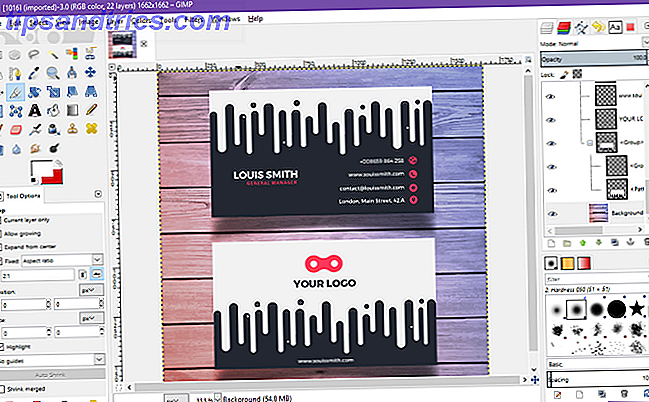
E se não ficou claro, sim, o suporte para PSD é integrado diretamente no aplicativo. Não há necessidade de mexer com plugins de terceiros ou qualquer coisa.
- Vá para Arquivo> Abrir ...
- Encontre e selecione o arquivo PSD.
- Clique em Abrir .
O bom sobre o GIMP é que ele pode realmente processar as camadas individuais de um arquivo PSD. A desvantagem é que algumas camadas são ilegíveis para o GIMP ou precisam ser rasterizadas para que o GIMP possa trabalhar com elas. Salvar o PSD pode arruinar o arquivo se você desejar abri-lo novamente no Photoshop mais tarde.
O GIMP é um software de código aberto, que vem com vários benefícios (como ser capaz de espiar o código fonte sempre que quiser).
Download - GIMP
2. Paint.NET
Eu sempre respeitei o Paint.NET porque ele sabe exatamente o que quer ser: um editor de imagens que é melhor que o Microsoft Paint sem ser tão inchado ou intimidador para aprender como o GIMP e o Photoshop. É o estrondo no meio.
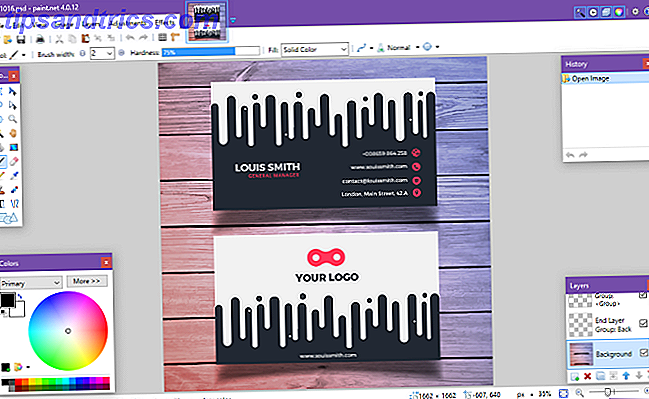
Mas se você quiser torná-lo mais poderoso, você pode - instalando vários plugins de terceiros. E se você for fazer isso, há um plugin que você absolutamente deveria usar: o plugin PSD.
- Baixe o plugin PSD.
- Extraia o conteúdo do arquivo ZIP.
- Copie o arquivo
PhotoShop.dll. - Navegue até a pasta de instalação do Paint.NET (a minha está localizada em
C:/Program Files/paint.net). - Cole o arquivo
PhotoShop.dllna subpastaFileTypes. - Inicie o Paint.NET.
Com o plugin instalado, você deve ser capaz de abrir arquivos PSD sem problemas. Note que mesmo que o Paint.NET consiga lidar com as camadas do PSD, você terá problemas ocasionais porque o Paint.NET não suporta todos os recursos do Photoshop.
Download - Plugin PSD para Paint.NET
3. Editor Online do Photopea
Se você nunca ouviu falar de Photopea antes, você está em uma surpresa. Esse aplicativo da web menos conhecido é basicamente uma versão on-line do Photoshop ou do GIMP. Obviamente não é tão bom - os aplicativos da web raramente chegam perto de suas contrapartes no desktop - mas ainda é incrível.
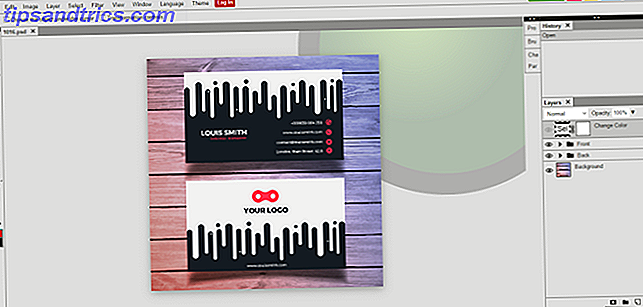
O layout é semelhante para que você se sinta em casa. Quer abrir um arquivo PSD? É fácil.
- Vá para Arquivo> Abrir .
- Encontre e selecione o arquivo PSD.
- Clique em Abrir .
E o legal é que o Photopea pode ler camadas individuais, que é um nível de recurso que eu nunca esperaria de um aplicativo da web gratuito. É ótimo, permitindo que você edite seus PSDs sem custo, não importa onde você esteja. Apenas pegue em qualquer computador.
Website - Photopea Online Editor
4. XnView
O XnView é um organizador de imagens freeware que permite navegar e ordenar suas coleções de imagens de várias maneiras, bem como processá-las usando ferramentas básicas de edição de imagens, como paletas de cores, filtros, efeitos, rotações, etc.
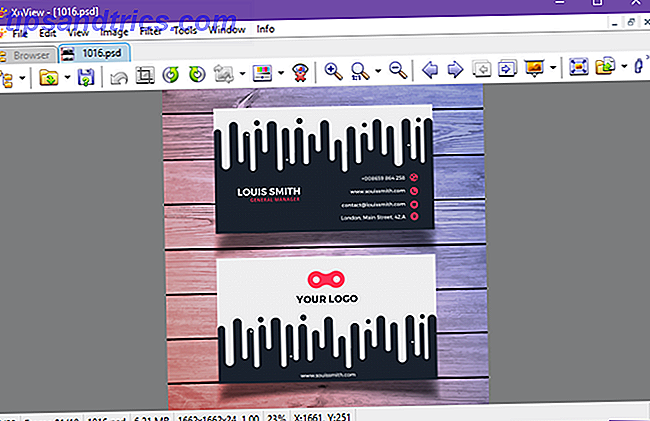
A melhor coisa sobre este aplicativo menos conhecido é que ele pode ler mais de 500 formatos e exportar para mais de 70 formatos, portanto, não só é útil para a visualização de imagens, mas também para convertê-las.
- Vá para Arquivo> Abrir .
- Encontre e selecione o arquivo PSD.
- Clique em Abrir .
Ao fazer o download, você pode escolher entre três tipos de configuração: Mínimo, Padrão e Estendido. Mínimo requer a menor quantidade de espaço em disco e é tudo o que você precisa para abrir os PSDs. Não há necessidade de add-ons, plugins ou qualquer coisa assim.
Download - XnView
5. IrfanView
O IrfanView é semelhante ao XnView, pois seu uso principal é como visualizador e conversor de imagens. Pode não suportar tantos formatos como o XnView, mas suporta todos os mais importantes - e isso é tudo o que realmente importa, certo?
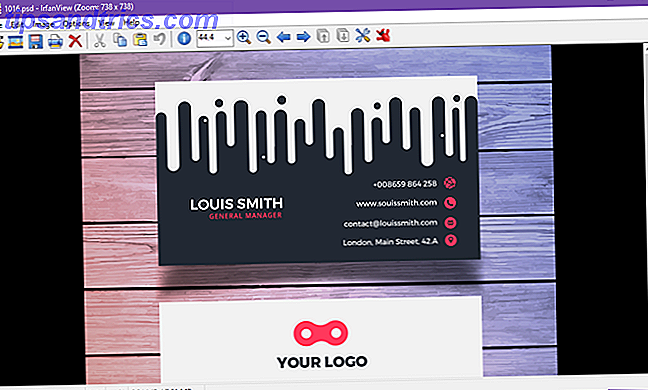
Embora o IrfanView possa processar facilmente PSDs nivelados, ele não pode editá-los ou salvá-los, a menos que você exporte para um formato diferente.
- Vá para Arquivo> Abrir ...
- Encontre e selecione o arquivo PSD.
- Clique em Abrir .
Recomendamos manter este aplicativo no seu sistema. Use-o como seu visualizador de imagens principal e você nunca ficará desapontado com isso. A melhor parte, pelo menos para mim, é que é extremamente leve e rápido. Além disso, você pode melhorar ainda mais o IrfanView com alguns plugins bacanas.
Download - IrfanView
6. Google Drive
Parece estranho usar o Google Drive como visualizador de arquivos, mas você pode absolutamente - e funciona muito bem. Confira nosso guia mestre sobre o Google Drive para saber mais sobre ele, mas o importante é saber que os PSDs podem ser vistos no Google Drive na Web.

- Visite a página do Google Drive.
- Clique em Meu Drive e selecione Fazer upload de arquivos…
- Encontre e selecione o arquivo PSD.
- Clique em Abrir .
- Clique duas vezes no arquivo para ver.
Existem vários outros métodos que você pode usar para fazer upload de arquivos de imagem para o Google Drive, mas isso é mais fácil se você quiser apenas visualizar um único arquivo. Quando você usaria o Google Drive para isso? Talvez quando você não estiver no seu próprio PC e não puder instalar nenhum outro software.
Website - Google Drive
7. Go2Convert
Esta última opção não é uma maneira de visualizar, abrir ou editar arquivos PSD. É simplesmente uma maneira de converter arquivos PSD em outros formatos como PNG e JPG. Se essa é a razão pela qual você queria abrir PSDs em primeiro lugar, então você pode pular os passos do meio.
- Clique em Selecionar arquivo .
- Navegue e selecione seu arquivo PSD.
- Clique em Abrir .
- Clique em Upload Now .
- Uma vez que o upload é feito, você pode escolher dezenas de formatos para converter. Opcionalmente, você pode até redimensionar a imagem e escolher o tipo de compactação a ser usada (para determinados formatos).
Simples e direto. Nada mais do que isso.
Site - Go2Convert
Por que não optar pelo Photoshop em vez disso?
Essas soluções definitivamente funcionam, por isso, se você está feliz com elas, continue usando-as. Mas se você pretende fazer uma edição séria de PSD no futuro, você realmente deveria considerar pegar uma assinatura básica da Creative Cloud para o Photoshop.
Você pode certamente conviver com o GIMP, mas, novamente, tem suas limitações e peculiaridades. O GIMP é adequado para usuários casuais, mas o Photoshop é objetivamente melhor. Confira nossa comparação do GIMP vs Photoshop GIMP vs Photoshop: Qual é o certo para você? GIMP vs Photoshop: Qual é o certo para você? O Photoshop é o aplicativo de edição de imagens mais popular e o GIMP é a melhor alternativa gratuita para ele. Qual você deve usar? Leia mais para mais detalhes.
Quais aplicativos você usa para trabalhar com PSDs? Perdemos alguma boa? Deixe-nos saber nos comentários abaixo!
Originalmente escrito por Simon Slangan em 10 de setembro de 2012



